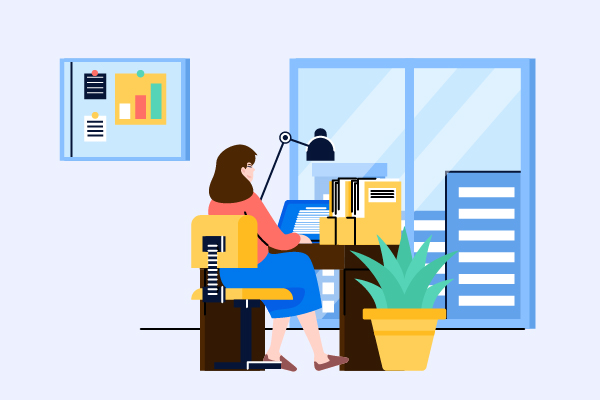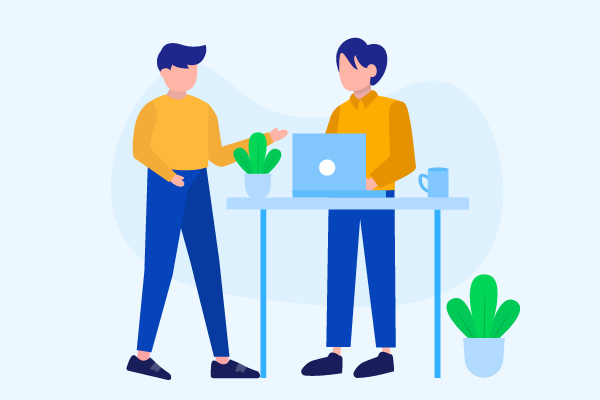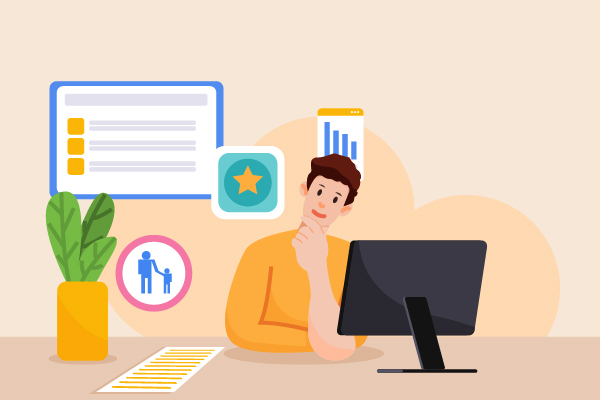在求职过程中,一份精美的简历往往能给招聘者留下深刻的印象。而为了让简历更具吸引力,我们往往会通过调整表格的颜色、字体等元素来提升整体的视觉效果。那么,如何在Word中为简历表格更换颜色呢?本文将为您详细介绍Word表格颜色的更改方法,让您的简历更加出彩!

一、准备工作
1. 打开Word软件,新建或打开一份简历模板。
2. 选择需要更改颜色的表格,可以通过鼠标左键拖动或按住Shift键进行多选。
二、更改单个单元格颜色
1. 选中需要更改颜色的单元格,点击工具栏中的“填充颜色”按钮。
2. 在弹出的颜色面板中,选择您喜欢的颜色。您还可以通过点击“更多颜色”按钮,自定义颜色。
3. 选中的单元格颜色将会立即更改。
三、更改整个表格颜色
1. 选中整个表格,点击工具栏中的“边框和底纹”按钮。
2. 在弹出的对话框中,选择“底纹”选项卡。
3. 在颜色面板中,选择您喜欢的颜色。同样,您还可以通过点击“更多颜色”按钮,自定义颜色。
4. 点击“确定”按钮,整个表格的颜色将会立即更改。
四、使用主题颜色
1. 选中整个表格,点击工具栏中的“设计”选项卡。
2. 在“表格样式”区域,点击“主题颜色”下拉框,选择合适的主题颜色。
3. 选中的表格将会根据所选主题颜色自动更改颜色。
五、使用条件格式
1. 如果您希望根据单元格内容自动更改颜色,可以使用条件格式功能。选中需要设置条件的单元格,点击工具栏中的“开始”选项卡。
2. 在“样式”区域,点击“条件格式”按钮。
3. 在弹出的菜单中,选择“突出显示单元格规则”,然后选择相应的规则(如:“重复值”、“文本包含”等)。
4. 在弹出的对话框中,设置相应的条件和格式(如:填充颜色),然后点击“确定”。
5. 选中的单元格将会根据设置的条件自动更改颜色。
六、注意事项
1. 在更改表格颜色时,建议使用浅色或者对比度较高的颜色,以便于阅读。
2. 如果简历中有多个表格,建议保持统一的配色方案,以增加整体的美观度。
3. 在应用主题颜色或条件格式时,可以先预览效果,以确保颜色的搭配符合个人喜好和简历的整体风格。
通过以上方法,您可以轻松为Word简历表格更换颜色,让您的简历更加出彩。同时,这些技巧也适用于其他文档中的表格操作,相信对您的日常办公也会有很大帮助。祝您求职顺利,早日找到满意的工作!